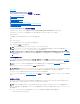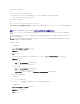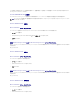Users Guide
5. ブラウザのアドレスバーからリモート管理下システムにアクセスするために使用する Web アドレスをコピーし、 このWeb サイトをゾーンに追加する フィールドに貼り付けます。
6. カスタムレベル をクリックします。
7. ユーザー認証で、現在のユーザー名とパスワードで自動的にログオンする のラジオボタンを選択してください。
8. OK をクリックし新しい設定を保存します。
9. ブラウザを閉じます。
10. Server Administrator にログインします。
Mozilla
1. ブラウザを起動します。
2. 編集® プリファランス をクリックします。
3. 詳細設定®スクリプトとプラグイン をクリックします。
4. ナビゲータ チェックボックスで JavaScript を有 効にする が選択されていることを確認します。
5. OK をクリックし新しい設定を保存します。
6. ブラウザを閉じます。
7. Server Administrator にログインします。
Server Administrator ホームページ
いくつか例外がありますが、Server Administrator には 3 つの主な領域があります。
l グローバルナビゲーションバー は一般サービスへのリンクを提供します。
l システムツリーには、ユーザーのアクセス特権に基づいて、表示可能なすべてのシステムオブジェクトが表示されます。
l 処置 ウィンドウには、ユーザーのアクセス特権に基づいて、選択したシステムツリーオブジェクトで使用可能な管理処置が表示されます。処置ウィンドウには 3 つの機能領域があります。
¡ 処置タブには、ユーザーのアクセス特権に基づいて、選択したオブジェクトで使用可能な一次処置または処置のカテゴリが表示されます。
¡ 処置タブは、ユーザーのアクセス特権に基づいて、処置タブで使用可能な二次オプションのサブカテゴリに分かれています。
¡ データ領域 には、ユーザーのアクセス特権に基づいて、選択したシステムツリーオブジェクト、処置タブ、およびサブカテゴリの情報が表示されます。
さらに Server Administrator ホームページにログインすると、システムモデル、システムに割り当てられた名前、および現在のユーザーのユーザー名とユーザー特権 がウィンドウの右上隅に表示
されます。
表5-1システムに Server Administrator がインストールされたときに に GUI フィールド名と該当システムが一覧表示されます。
表 5-1以下の GUI フィールド名に対するシステムの可用性
図5-1 は、非モジュラーシステムに管理者権限でログインしたユーザー用のサンプル Server Administrator ホームページのレイアウトを示します。
図 5-1サンプル Server Administrator ホームページ - 非モジュラーシステム
メモ: Server Administrator を使用中は、Web ブラウザのツールバーボタン(戻る、更新)を使用しないでください。Server Administrator のナビゲーションツールだけを使用してくださ
い。
GUI フィールド名
該当システム
モジュラーエンクロージャ
モジュラーシステム
サーバーモジュール
モジュラーシステム
メインシステム
モジュラーシステム
システム
非モジュラーシステム
メインシステムシャーシ
非モジュラーシステム
BMC
Dell PowerEdge x8xx と x9xxシステム
iDRAC
Dell xx0x システム